Programa para Quebrar Senha do Windows 10 – Desbloqueie Seu PC em Minutos
- Início
- Suporte
- Dicas de Resgate do Sistema
- Programa para Quebrar Senha do Windows 10 – Desbloqueie Seu PC em Minutos
Resumo
Desbloqueie sua conta do Windows 10 com facilidade e eficiência usando essas ferramentas selecionadas para recuperação de senha. Aprenda os princípios básicos da quebra de senha e descubra os melhores métodos para redefinir, recuperar e criar novas senhas. Não fique mais trancado – torne-se um especialista em recuperação de senhas do Windows 10 hoje mesmo!
Tabela de conteúdo
- Ferramentas de Redefinição: Essas ferramentas utilizam métodos para redefinir a senha em vez de quebrá-la. São frequentemente usadas para redefinir senhas esquecidas ou perdidas sem a necessidade de adivinhá-las ou quebrá-las. Por exemplo, o Renee PassNow é uma ferramenta de redefinição de senha que ajuda a contornar a tela de login e redefinir a senha no Windows 10 .
- Ferramentas de Ataque de Força Bruta : Essas ferramentas utilizam tentativa e erro para adivinhar uma senha, testando todas as possíveis combinações de caracteres até encontrar a correta. Podem ser demoradas, mas são eficazes para quebrar senhas simples.
- Ferramentas de Ataque por Dicionário : Utilizam uma lista pré-definida de palavras ou frases para tentar adivinhar a senha. Se a senha for uma palavra ou frase comum, essas ferramentas podem quebrá-la facilmente.
- Conjuntos de Caracteres: A maioria das ferramentas de quebra de senhas utiliza uma combinação de diferentes conjuntos de caracteres, incluindo letras maiúsculas e minúsculas , números e caracteres especiais . Esses conjuntos podem ser combinados para criar um dicionário de senhas .
- Comprimento da Senha: O comprimento de uma senha é crucial para sua força. Senhas mais longas são mais difíceis de quebrar devido ao maior número de combinações possíveis. O tempo para quebrar uma senha aumenta significativamente com seu comprimento .
- Criptografia : Algumas ferramentas de quebra de senhas focam em encontrar vulnerabilidades nos algoritmos de criptografia usados por aplicações web. Esta é uma abordagem mais avançada e requer conhecimento técnico .

Redefinir a senha de Windows pode redefinir ou remover a senha com três passos.
Arquivos de resgate pode restaurar os arquivos sem executar sistema Windows.
Transmissão rápida pode transferir os arquivos sem executar sistema Windows.
Falha de reparar inicialização de Windows pode reparar vários problemas de falha de inicialização de Windows.
Apagar o disco com seguro apagar os dados de disco totalmente, não se preocupe para os restaurar.
Redefinir a senha de Windows redefinir ou remover a senha com três passos.
Arquivos de resgate pode restaurar os arquivos sem executar sistema Windows.
Transmissão rápida pode transferir os arquivos sem executar sistema Windows.
Execute o Renee PassNow e insira um pen drive USB ou um CD/DVD virgem no computador. Selecione a opção para criar uma mídia bootável. Siga as instruções na tela para concluir o processo.
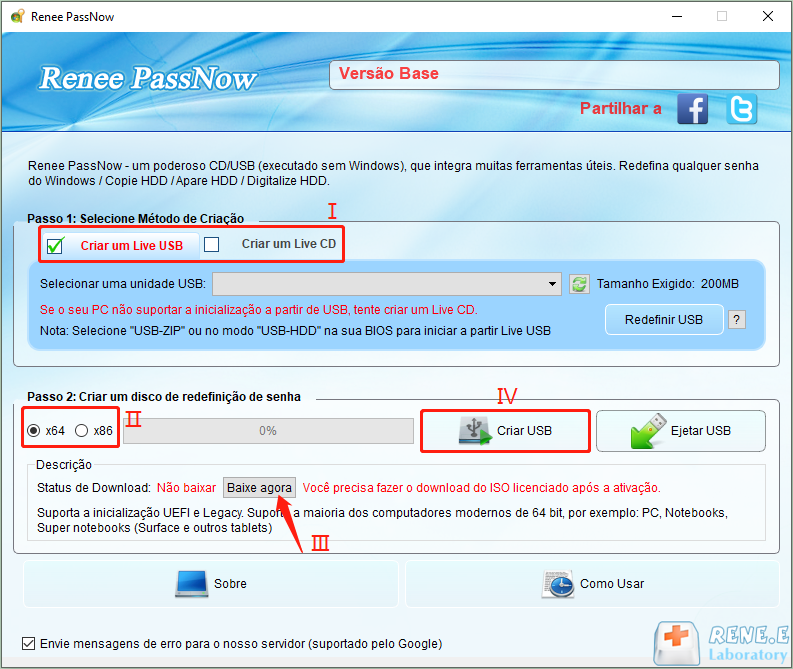
| Tipo de servidor | Entre no método do menu de inicialização |
|---|---|
| DELL | Pressione a tecla F12 repetidamente antes que o logotipo da Dell apareça na tela. |
| HP | Pressione a tecla F9 várias vezes quando o logotipo da HP for exibido. |
| Nome do BIOS | Entre no método do menu de inicialização |
|---|---|
| ASRock | DEL ou F2 |
| Asus | DEL ou F2 para PCs/ DEL ou F2 para placas-mãe |
| Acer | DEL ou F2 |
| Dell | F12 ou F2 |
| SEC | DEL |
| Gigabyte/Aorus | DEL ou F2 |
| Lenovo (laptops de consumo) | F2 ou Fn + F2 |
| Lenovo (desktops) | F1 |
| Lenovo (ThinkPads) | Digite então F1 |
| MSI | DEL |
| Tablets Microsoft Surface | Pressione e segure os botões liga / desliga e aumentar volume |
| Computador de origem | F2 |
| Samsung | F2 |
| Toshiba | F2 |
| Zotac | DEL |
| HP | Esc/ F9 para `Menu de inicialização`/ Esc/ F10/ guia Armazenamento/ Ordem de inicialização/ Fontes de inicialização herdadas |
| INTEL | F10 |

Após a inicialização bem-sucedida a partir da mídia inicializável, o Renee PassNow será carregado. Selecione a função “PassNow!” após iniciar a partir do disco de redefinição de senha do Windows recém-criado.
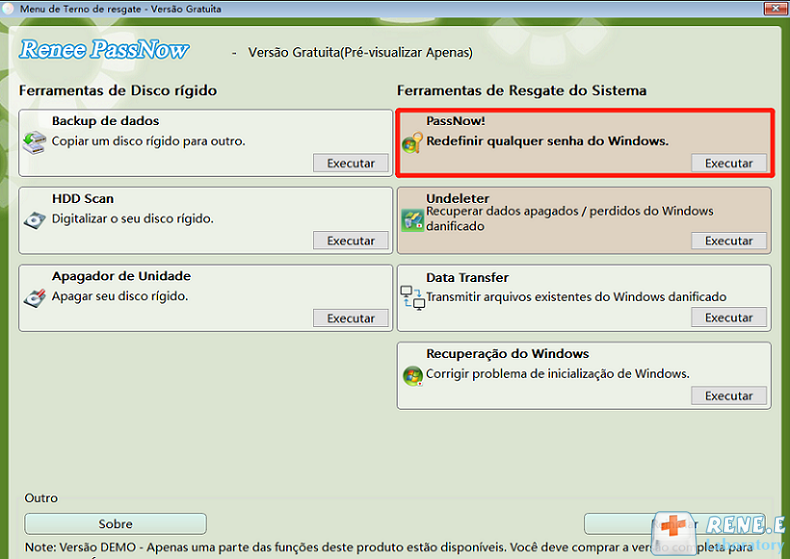
Selecione a conta de usuário para a qual deseja redefinir a senha. Em seguida, clique no botão “Limpar Senha” . O Renee PassNow irá remover ou redefinir a senha para a conta de usuário selecionada.
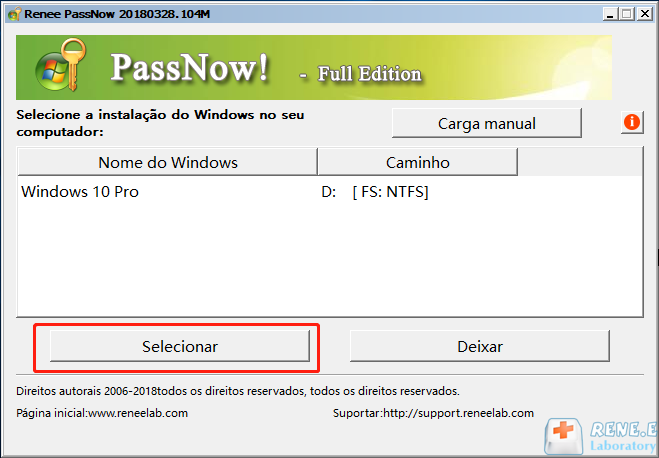

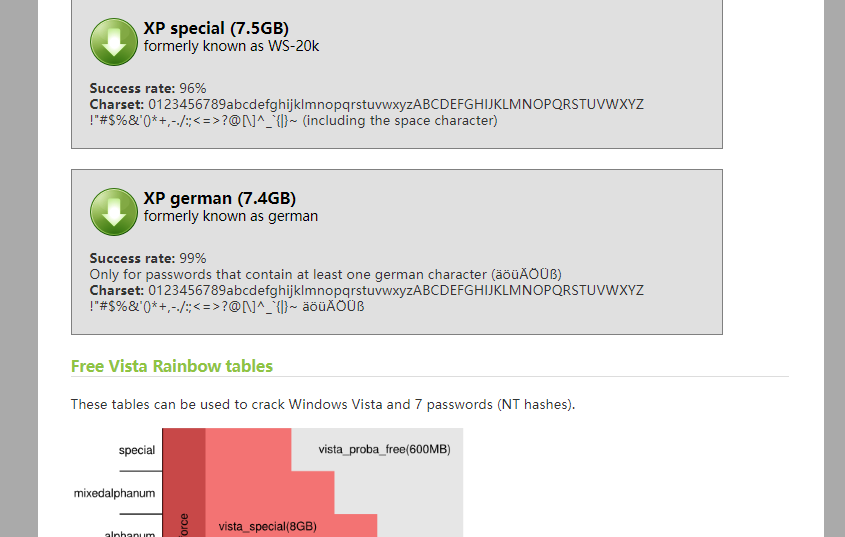
Ophcrack.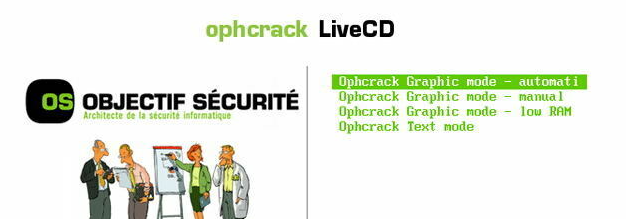
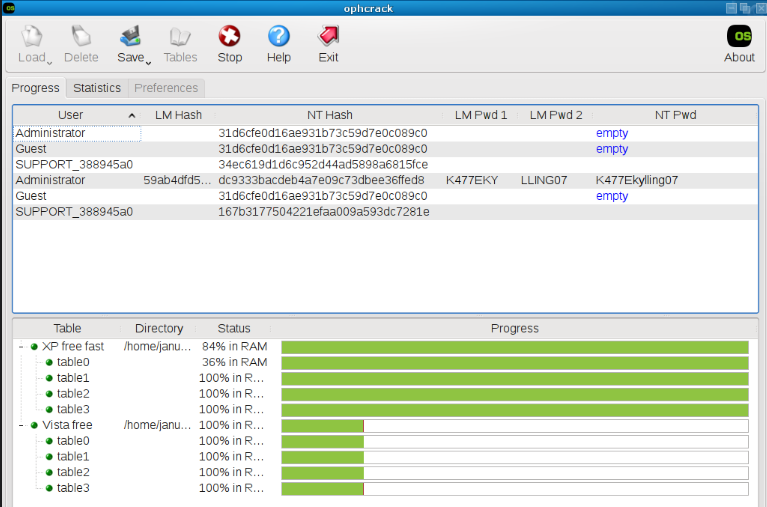
ultiman.exe.- O Ophcrack é uma ferramenta de software gratuita e de código aberto que utiliza tabelas de arco-íris para decifrar senhas, o que o torna uma opção eficaz e eficiente para recuperar senhas esquecidas do Windows 10.
Cons:
- O Ophcrack só consegue decifrar senhas mais simples e pode não funcionar com senhas complexas.
- Ele requer um computador separado com acesso à Internet e algum conhecimento técnico para ser usado.
- Podem ser necessárias várias tentativas para descobrir a senha e não há garantia de sucesso.
ultiman.exe pelo prompt de comando , permitindo criar um disco de redefinição de senha sem usar software de terceiros. Este capítulo demonstrará como criar facilmente um disco de redefinição de senha usando esse método.| Versão do Windows | versão WindowsLink para download | Requerimento |
|---|---|---|
| Janelas 7 | https://learn.microsoft.com/lifecycle/products/windows-7 | PC com conexão ativa à Internet/uma unidade flash USB vazia ou DVD com pelo menos 8 GB de espaço de armazenamento disponível/uma chave de produto |
| Janelas 8/8.1 | https://www.microsoft.com/software-download/windows8 | Igual ao acima |
| Janelas 10 | https://www.microsoft.com/software-download/windows10 | Igual ao acima |
| Janelas 11 | https://www.microsoft.com/software-download/windows11 | Igual ao acima |
copy c:\windows\system32\sethc.exe d:\
sethc.exe da mídia de instalação para o diretório raiz .copy /y c:\windows\system32\cmd.exe c:\windows\system32\sethc.exe
ultiman.exe pelo prompt de comando .sethc.exe foi substituído pelo prompt .net user *
Link relacionado :
Gerencie Senhas e Contas com Segurança
30-05-2024
Ana : O ID da conta e a senha são duas coisas necessárias que precisamos preencher antes de usar redes...
Desbloqueie o BitLocker Fácilmente Sem Senha ou Chave!
26-05-2024
Ana : O BitLocker é um método comum de criptografia no Windows 10. Você sabe como desbloquear o BitLocker? E...
Domine o Adobe PDF: Criação e Edição Sem Esforço
22-05-2024
Sónia : Aprenda a criar e editar arquivos PDF de forma eficaz usando o Adobe PDF editor/leitor. Domine a habilidade...
Melhores Ferramentas USB para Resetar Senha no Windows 7 em 2024: Top 3 Avaliadas
19-05-2024
Luísa : Volte à sua conta do Windows 7 rapidamente com nossas principais escolhas de ferramentas para redefinição de senha...




